Windows XP个性化设置全攻略
1. 更改配色方案
在使用Windows XP的过程中,你可能已经对其原始配置进行了诸多更改。而对话框和消息框的配色方案,几乎会影响到你使用Windows的各个层面。你可以在“显示属性”对话框的“外观”选项卡中,为Windows XP及其应用程序中的所有窗口和按钮选择所需的配色方案和字体大小。
1.1 更改配色方案的步骤
点击“开始”,选择“控制面板”,然后点击“显示”,打开“显示属性”对话框。
点击“外观”选项卡,该选项卡顶部的预览窗口会显示当前的颜色设置。
若想切换到Windows经典样式,点击“窗口和按钮”下拉箭头。
点击“配色方案”下拉箭头,选择橄榄绿或银色配色方案。若没有喜欢的配色方案,可点击“外观”选项卡中的“高级”按钮,进一步自定义颜色和外观。
若要更改菜单和窗口中使用的字体大小,点击“字体大小”下拉箭头。
设置好配色方案和字体后,点击“应用”,再点击“确定”关闭对话框。
1.2 更改外观的其他设置
若想更改菜单(如菜单是否淡入淡出、滚动显示以及是否显示阴影)和窗口(拖动时内容是否显示)的外观设置,可点击“外观”选项卡中的“效果”按钮。选择所需设置后,点击“确定”关闭对话框。
2. 定制任务栏设置
任务栏是你在打开的应用程序之间切换的重要工具,同时还包含“开始”按钮、可用于启动应用程序以及显示重要系统信息(如时间、日期和正在使用的系统实用程序)。以下是显示“任务栏和开始菜单属性”对话框中“任务